
Perlu mengambil tangkapan layar? Setelah Anda menemukan di mana tombol layar cetak ada di laptop dell atau desktop Anda, mengambil tangkapan layar semudah menekan tombol itu. Kami akan menunjukkan kepada Anda bagaimana menemukan kunci itu dan menggunakannya untuk menangkap tangkapan layar.
Temukan kunci layar cetak pada keyboard Dell Anda
Pada komputer Dell Anda menjalankan Windows 10, Anda tidak perlu menggunakan utilitas khusus untuk mengambil tangkapan layar. Kamu bisa Gunakan opsi tangkapan layar built-in Windows 10 untuk menangkap layar Anda. Ini berarti menekan tombol layar cetak pada keyboard Anda.
TERKAIT: Cara Screenshot pada Windows 10
Pada laptop atau desktop Dell Anda, Anda akan menemukan kunci layar cetak ini di sudut kanan keyboard (di sebelah tombol fungsi.)
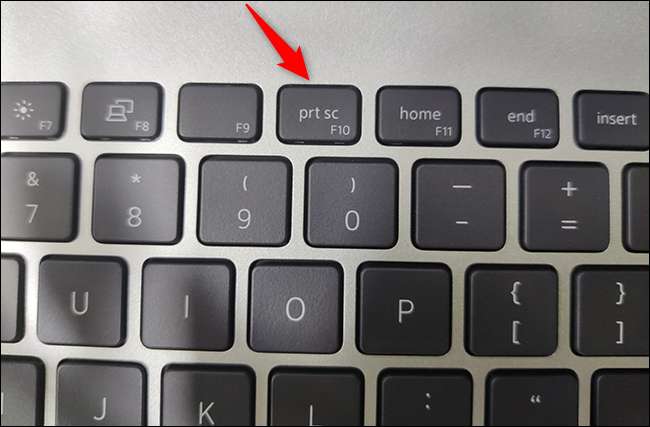
Jika tidak ada, lihatlah Tombol fungsi Dan Anda mungkin menemukan kunci di sana. Biasanya pada tombol F10. Dalam hal Anda tidak melihat kunci pada keyboard Anda sama sekali, gunakan kombinasi tombol ALT + memasukkan sebagai gantinya.
Ketahuilah bahwa Dell menggunakan berbagai label untuk tombol layar cetak. Mungkin diberi label sebagai printscreen, prntscrn, prntscr, prtscn, prtscr, prtsc, atau serupa pada keyboard Anda.
Ambil tangkapan layar di laptop dell atau desktop Anda
Sekarang Anda telah menemukan kunci layar cetak pada komputer Dell Anda, Anda dapat menggunakannya Mulai minum Screenshot. .
TERKAIT: Menggunakan Alat Screenshot Baru Windows 10: Klip dan Anotasi
Inilah cara menangkap tangkapan layar menggunakan berbagai cara.
Ambil tangkapan layar dan simpan ke clipboard
Untuk mengambil tangkapan layar seluruh layar Anda dan menyimpannya ke clipboard Anda, yang perlu Anda lakukan hanyalah menekan satu tombol pada keyboard Anda.
Pertama, akses layar yang ingin Anda screenshot. Saat Anda berada di layar itu, tekan tombol Layar Cetak sekali pada keyboard Anda. Ini menangkap tangkapan layar dari seluruh layar Anda dan menyimpannya clipboard Anda .
Untuk melihatnya, buka editor gambar seperti cat dan tekan Ctrl + V untuk menempelkan tangkapan layar Anda.
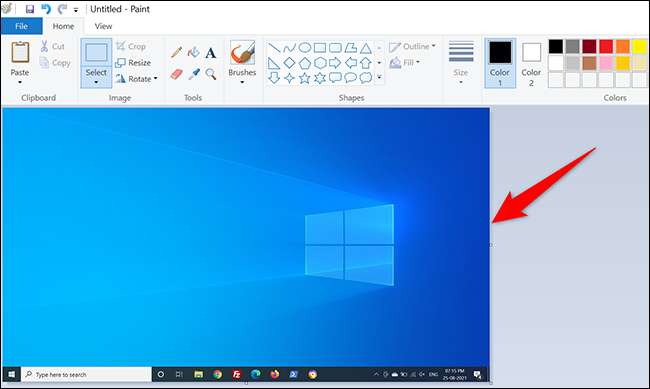
Dan itu saja. Pastikan Anda menyimpan tangkapan layar Anda sebelum menutup aplikasi Editor Gambar (Paint).
Tangkap tangkapan layar dan simpan sebagai file PNG
Untuk mengambil tangkapan layar dan menyimpannya langsung sebagai file gambar PNG di komputer Dell Anda, gunakan tombol tambahan dengan tombol Cetak Layar.
Pertama, buka layar yang ingin Anda screenshot. Pada keyboard Anda, tekan tombol windows + cetak layar pada saat yang sama. Ini menangkap tangkapan layar layar Anda dan menyimpannya sebagai file PNG.
File PNG ini terletak di jalur berikut di PC Anda. Di jalur di bawah ini, ganti nama pengguna dengan nama pengguna Anda sendiri. Kamu bisa Ubah folder screenshot screenshot default Di PC Anda, jika Anda mau.
C: \ Pengguna \ Username \ Pictures \ Screenshot
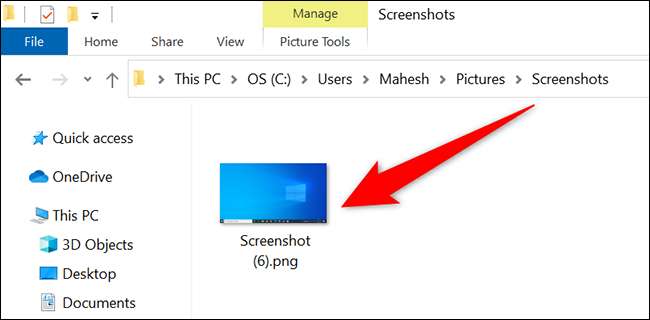
Dan itulah cara Anda mengumpulkan semua screenshot Anda dengan rapi dalam satu folder.
Abadikan tangkapan layar dari jendela tertentu
Windows 10 memungkinkan untuk mengambil tangkapan layar jendela tertentu di PC Anda, meninggalkan latar belakang gambar.
Untuk melakukan itu, pertama, buka jendela yang ingin Anda tangkap.
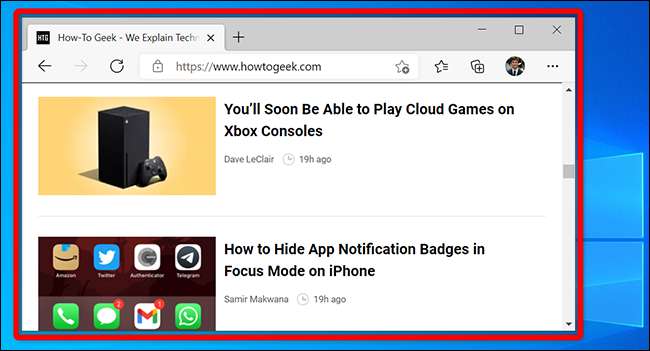
Pada keyboard Anda, tekan kombinasi tombol layar alt + cetak. Ini mengambil tangkapan layar jendela Anda saat ini dan menyimpannya ke clipboard Anda.
Untuk melihat tangkapan layar Anda, luncurkan editor gambar seperti cat dan tekan Ctrl + V di dalamnya. Anda akan melihat tangkapan layar Anda.
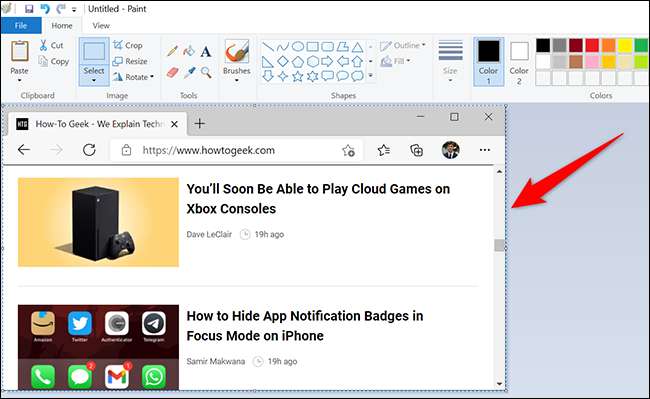
Dan itulah cara Anda membuat tangkapan layar pada mesin Dell Anda. Sangat berguna!
Apakah Anda tahu Anda bisa Ambil tangkapan layar tanpa menggunakan keyboard pada Windows 10?
TERKAIT: Cara mengambil tangkapan layar Windows 10 tanpa keyboard







